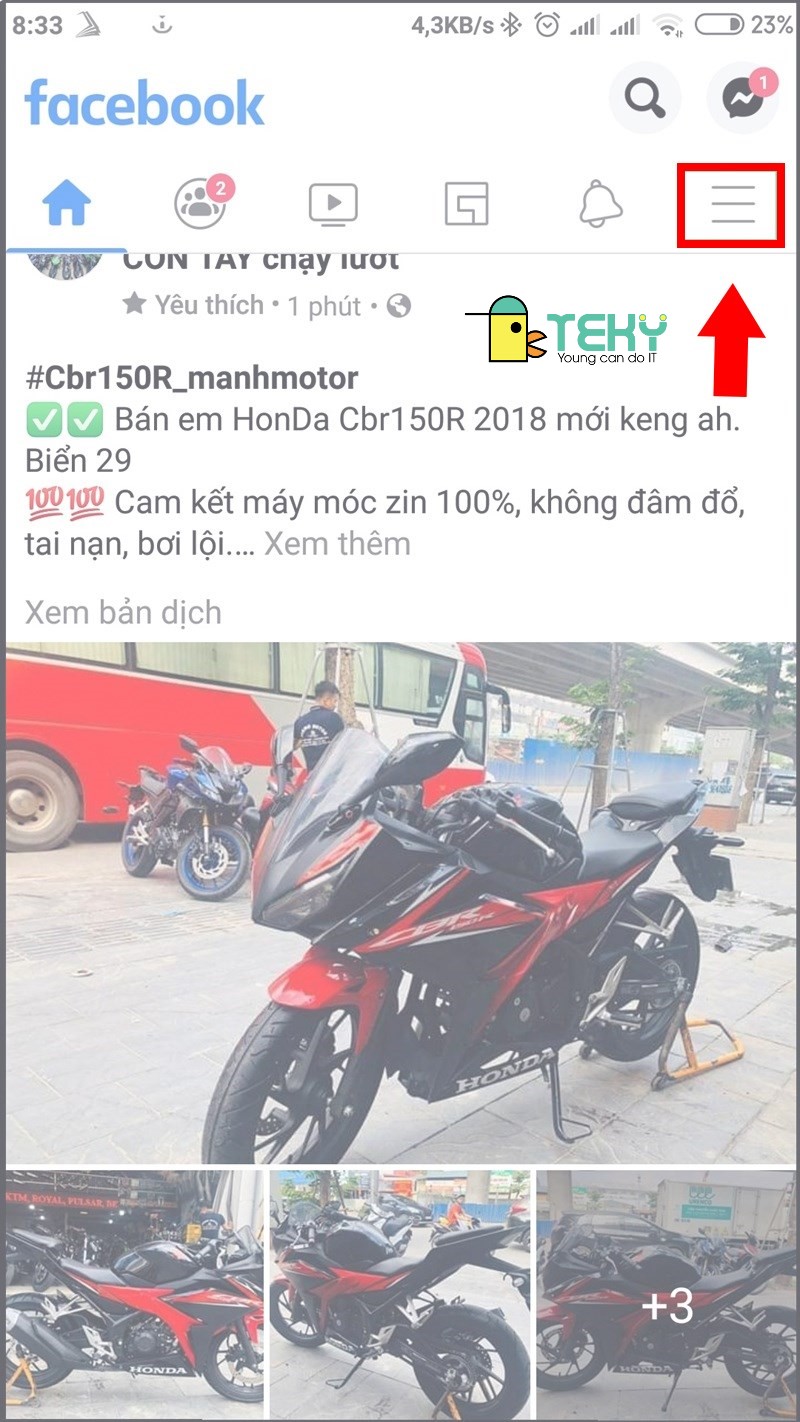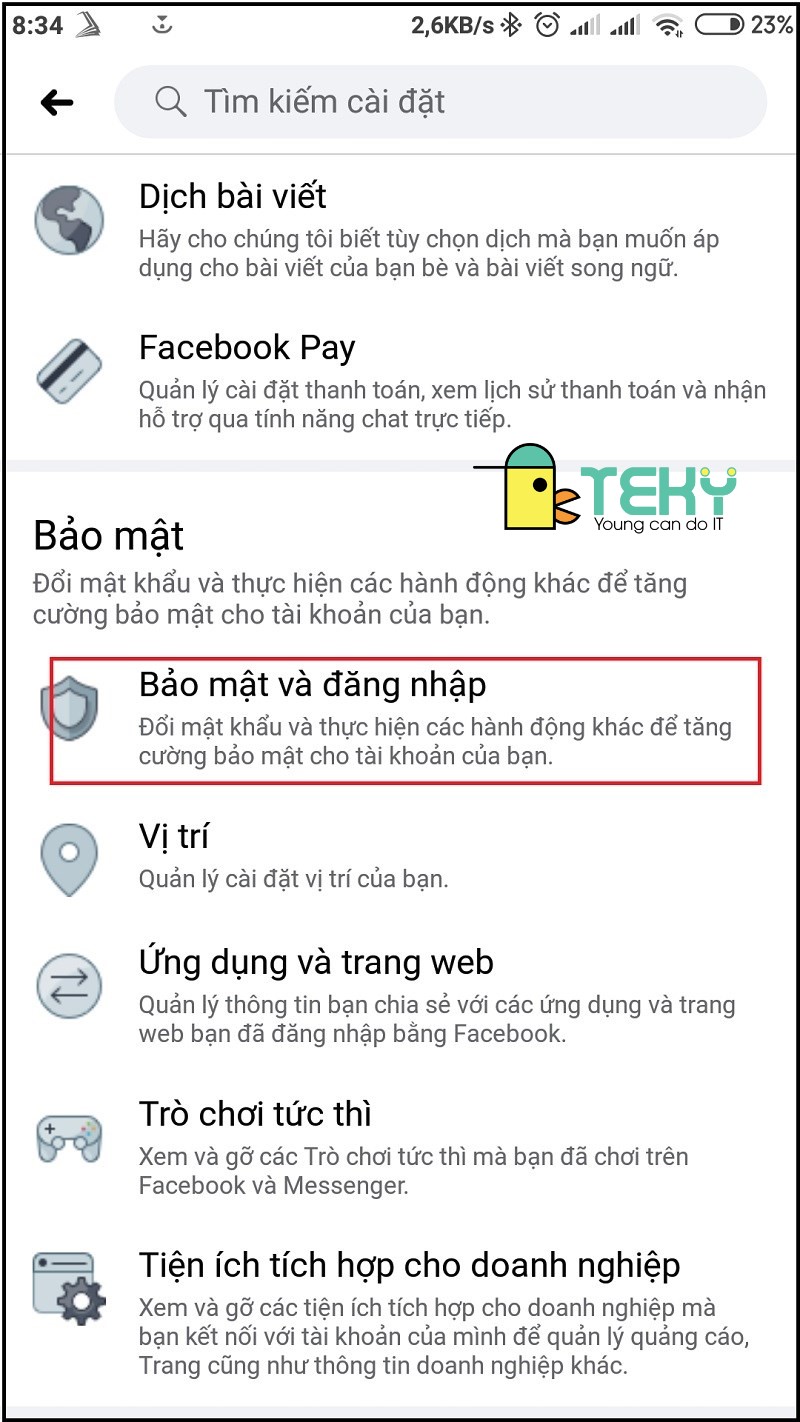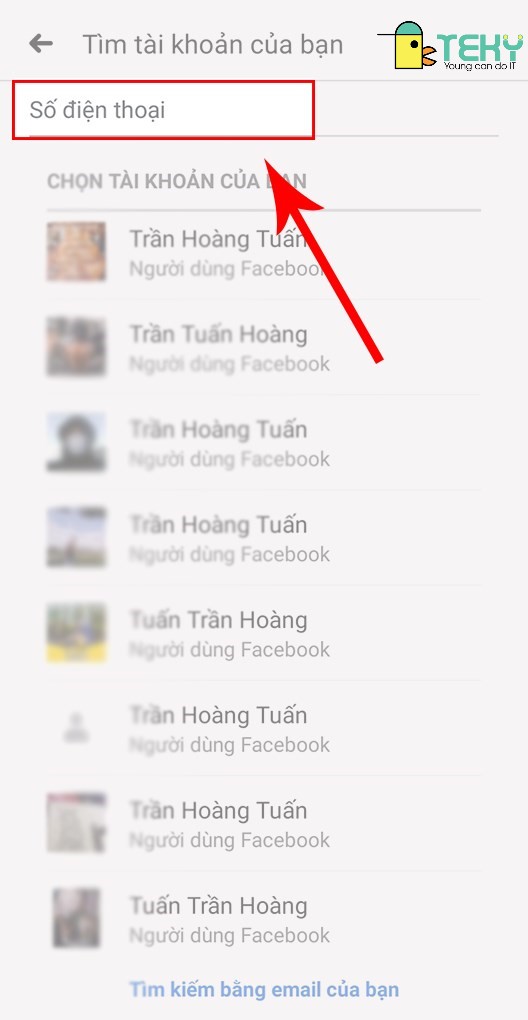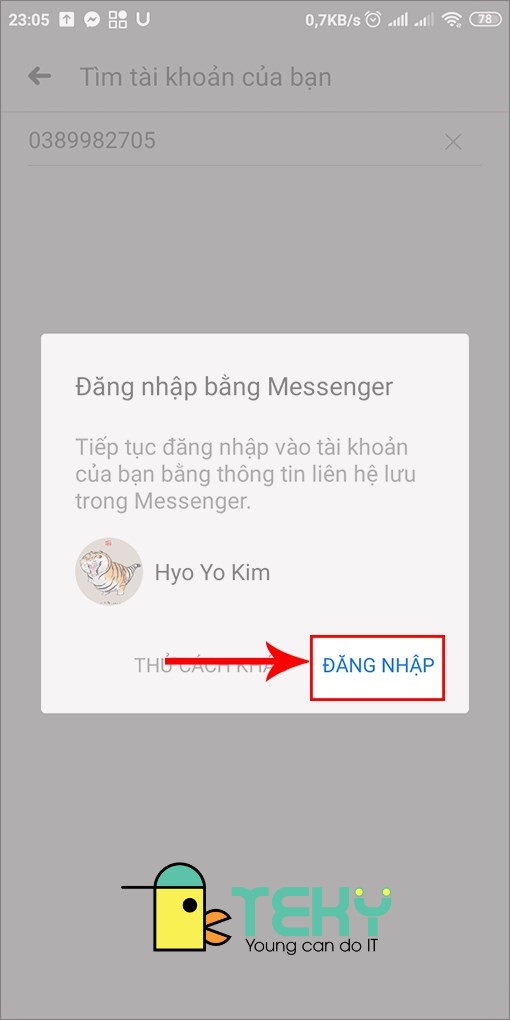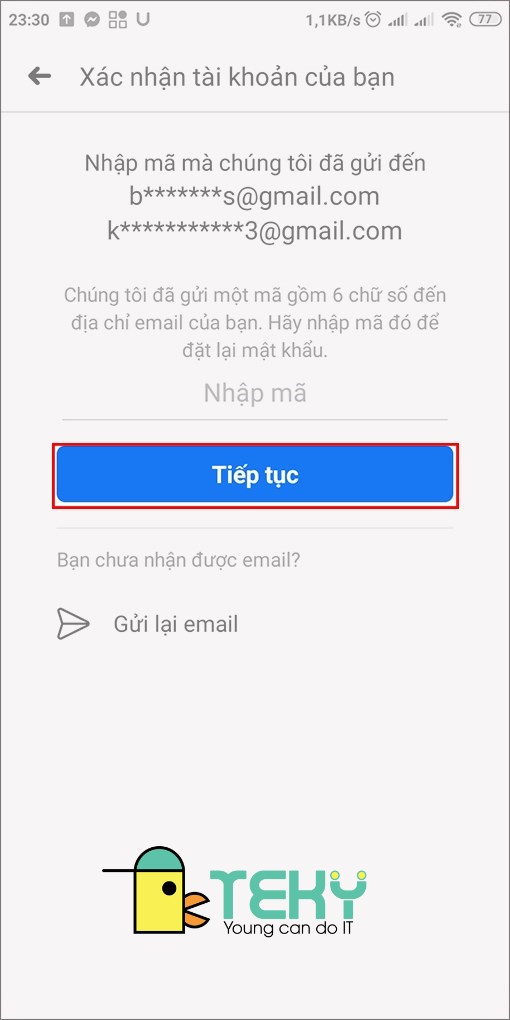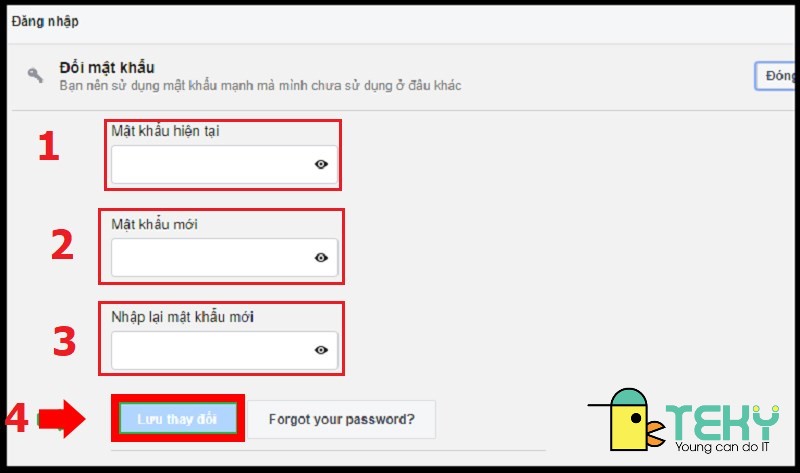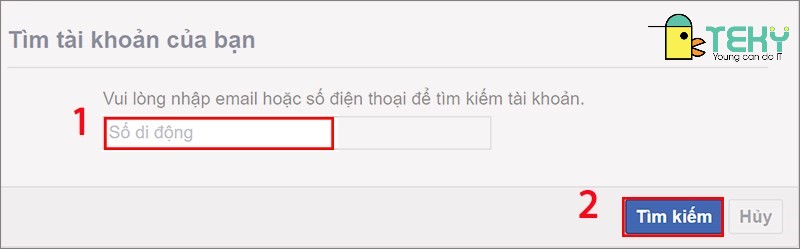Facebook được biết đến là một mạng xã hội hết sức phổ biến và được rất nhiều người sử dụng. Hôm nay, bài viết sẽ hướng dẫn đến cách bạn cách đổi mật khẩu facebook hiệu quả nhất và đơn giản nhất chỉ với vài bước.
Đang xem: Hướng dẫn đổi mật khẩu facebook
Mẹo đặt mật khẩu Facebook mạnh và dễ nhớ:
Mật khẩu phải dễ nhớ nhưng khó đoán với người khác.Bạn không nên để mật khẩu có liên quan đến tên, ngày sinh, biệt hiệu của mình để tránh người khác dò tìm được.Mật khẩu của bạn không nên giống với mật khẩu mà bạn sử dụng để đăng nhập các tài khoản, ứng dụng khác như thẻ ngân hàng, email,…Thông thường, mật khẩu càng dài thì độ an toàn càng cao.Trường hợp có thông báo bạn nhập mật khẩu không đủ mạnh, hãy thử kết hợp chữ hoa, chữ thường, ký tự đặc biệt,… Hoặc là kết hợp lặp một chuỗi từ mà bạn có thể dễ dàng nhớ được.
Nội dung
1 I. Hướng dẫn đổi mật khẩu facebook trên điện thoại Android, iOS2 II. Hướng dẫn cách đổi mật khẩu facebook trên máy tính
I. Hướng dẫn đổi mật khẩu facebook trên điện thoại Android, iOS
Bài viết thực hiện trên điện thoại chạy hệ điều hành Android. Tuy nhiên, bạn có thể thực hiện tương tự trên điện thoại chạy hệ điều hành iOS.
1. Đổi mật khẩu Facebook khi vẫn đang đăng nhập
Hướng dẫn nhanh
Mở ứng dụng Facebook, chọn biểu tượng 3 dấu gạch ngang.Chọn Cài đặt & quyền riêng tư.Chọn Cài đặt.Chọn Bảo mật và đăng nhập.Chọn Đổi mật khẩu.Nhập mật khẩu cũ.Nhập mật khẩu mới.Chọn Lưu thay đổi.
Hướng dẫn cách đổi mật khẩu facebook chi tiết
Bước 1: Mở ứng dụng Facebook, chọn biểu tượng 3 dấu gạch ngang ở góc trên bên phải màn hình.
Bước 2: Chọn Cài đặt & quyền riêng tư > Chọn Cài đặt.
Bước 3: Chọn Bảo mật và đăng nhập.
Bước 4: Chọn Đổi mật khẩu.
Bước 5: Nhập mật khẩu hiện tại > Nhập mật khẩu mới > Nhập lại mật khẩu mới > Nhấn Lưu thay đổi là xong.
2. Đổi mật khẩu Facebook khi đã đăng xuất
Hướng dẫn nhanh
Mở ứng dụng Facebook, chọn Quên mật khẩu.Nhập số điện thoại/email đăng ký Facebook.Chọn Tiếp tục.Nhập mã khôi phục tài khoản được gửi đến email của bạn.Chọn Tiếp tục.Lựa chọn trạng thái đăng nhập.Chọn Tiếp tục.Nhập mật khẩu mới.
Hướng dẫn chi tiết
Bước 1: Mở ứng dụng Facebook và chọn vào Quên mật khẩu.
Bước 2: Nhập số điện thoại hoặc lựa chọn tìm kiếm tài khoản bằng email và nhập vào email đăng ký Facebook.
Bước 3: Đầu tiên, ứng dụng sẽ đề xuất hiện đề nghị đăng nhập Facebook bằng thông tin lưu trên Messenger. Bạn chọn Đăng nhập và rồi thực hiện đổi mật khẩu Facebook như mục 1 ở trên.
Nếu bạn quên mật khẩu, nhấn Thử cách khác. Lúc này xuất hiện kết quả tìm kiếm. Nếu đó là tài khoản Facebook của bạn, hãy chọn Tiếp tục.
Bước 4: Nhập mã khôi phục tài khoản được gửi đến email đăng ký Facebook của bạn > Chọn Tiếp tục.
Bước 5: Lựa chọn trạng thái đăng nhập:
Nếu không muốn duy trì đăng nhập Facebook trên các thiết bị, chọn Đăng xuất tôi khỏi các thiết bị khác.
Hoặc chọn Duy trì đăng nhập nếu bạn không muốn phải đăng nhập từ đầu.
Xem thêm: Ca Nhạc Thiếu Nhi Nước Ngoài, Quốc Tế Thiếu Nhi Nhạc Thiếu Nhi Vui Nhộn Cho Bé
Bước 6: Nhập mật khẩu mới và nhấn Tiếp tục là bạn đã hoàn thành việc đổi mật khẩu.
II. Hướng dẫn cách đổi mật khẩu facebook trên máy tính
Bài viết được thực hiện trên máy tính hệ điều hành Windows 10. Tuy nhiên, bạn có thể thực hiện tương tự trên máy tính macOS.
1. Đổi mật khẩu Facebook khi vẫn còn đăng nhập
Hướng dẫn nhanh
Mở Facebook trên máy tính, chọn biểu tượng tam giác ngược.Chọn Cài đặt.Chọn Bảo mật và đăng nhập.Chọn Chỉnh sửa tại mục Đổi mật khẩu.Nhập mật khẩu hiện tại.Nhập mật khẩu mới.Chọn Lưu thay đổi.
Hướng dẫn cho tiết
Bước 1: Bạn mở Facebook trên máy tính của mình và chọn biểu tượng hình tam giác ngược ở góc trên màn hình.
Bước 2: Chọn Cài đặt.
Bước 3: Chọn Bảo mật và đăng nhập.
Bước 4: Chọn Chỉnh sửa tại mục Đổi mật khẩu.
Bước 5: Nhập mật khẩu hiện tại > Nhập mật khẩu mới > Nhập lại mật khẩu mới > Nhấn Lưu thay đổi là xong.
2. Đổi mật khẩu Facebook khi đã đăng xuất
Hướng dẫn nhanh
Vào Facebook, chọn Quên mật khẩu.Nhập số điện thoại/email đăng ký Facebook.Nhấn Tìm kiếm để tìm kiếm tài khoản Facebook của bạn.Nhấn Tiếp tục.Nhập mã bảo mật được gửi đến email của bạn.Nhấn Tiếp tục.Nhập mật khẩu mới.Lựa chọn trạng thái đăng nhập.Nhấn Tiếp tục.
Hướng dẫn chi tiết
Bước 1: Vào Facebook, chọn Quên mật khẩu.
Bước 2: Nhập số điện thoại/email mà bạn dùng để đăng ký Facebook. Sau đó, nhấn Tìm kiếm.
Bước 3: Hệ thống sẽ xuất hiện kết quả. Nếu đó là Facebook của bạn, chọn Tiếp tục.
Bước 4: Nhập mã bảo mật được gửi tới email đăng ký. Chọn Tiếp tục.
Bước 5: Nhập mật khẩu Facebook mới. Sau đó, nhấn Tiếp tục là bạn đã hoàn thành việc đổi mật khẩu Facebook.
Bước 6: Nếu bạn muốn trực tiếp đăng nhập vào thì hãy nhấn Duy trì đăng nhập > Chọn Tiếp tục.
Nếu bạn nghi ngờ ai đó biết mật khẩu của mình thì hãy chọn Đăng xuất khỏi các thiết bị khác > Chọn Tiếp tục.
Khi đó, Facebook của bạn sẽ tự động đăng xuất khỏi toàn bộ các thiết bị mà bạn đã đăng nhập để sử dụng.
Như vậy, bài viết đã vừa chia sẻ đến các bạn cách đổi mật khẩu facebook nhanh chóng và hiệu quả nhất. Hy vọng bài viết sẽ đem đến cho bạn những điều hữu ích nhất. Nếu như còn điều gì thắc mắc thì hãy để bên dưới, trong khoảng thời gian ngắn nhất chúng tôi sẽ giải đáp cho bạn.